Когда узел в кластере vSAN, запущенный в vSphere 6.0 Update 1b, отключен для обслуживания, узлы ESXi в кластере сообщают об ошибке: Host cannot communicate with all other nodes in virtual SAN enabled cluster (Узел не может взаимодействовать со всеми другими узлами кластера с поддержкой виртуальной SAN)

Ошибка Host cannot communicate with all other nodes in vSAN enabled cluster в vSphere
После перезагрузки узла (узлов) и повторного присоединения к кластеру сообщение автоматически не очищается. Это сообщение появляется на вкладке Summary веб-клиента vSphere, и хост ESXi отображает треугольник уведомления, хотя аварийные сигналы не инициируются.
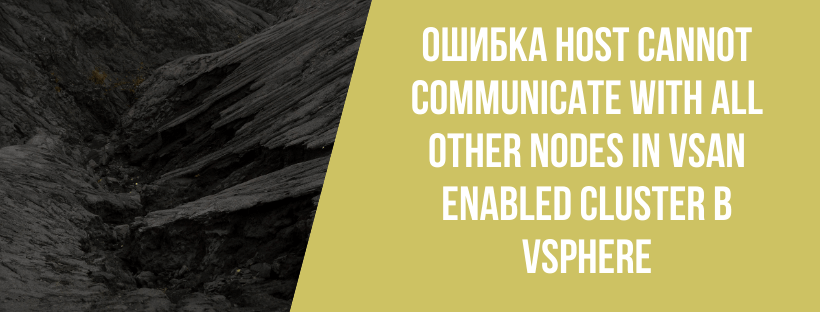
Это сообщение появляется на всех узлах в кластере vSAN, когда один или несколько узлов отключены для обслуживания и, следовательно, не взаимодействуют с остальной частью кластера, или когда существует допустимая проблема с связью кластера vSAN. В обычных условиях это сообщение автоматически сбрасывается после возобновления связи с хостами. Если это сообщение появляется на вкладке Сводка, в то время как все другие индикаторы сообщают, что сеть vSAN исправна, эта проблема может быть косметической.
Решение
Эта косметическая проблема устранена в VMware ESXi 6,0 Update 2, доступном на странице загрузки VMware
Чтобы устранить эту проблему, если обновление не требуется, используйте один из следующих вариантов:
- Перезапустите агент управления VPXA на узлах vSAN. Это приводит к обновлению информации в vCenter Server и удалению сообщения.
Примечание. Перезапуск агента управления vCenter на хосте ESXi может привести к короткому прерыванию управления хостом. В крайних случаях хост может сразу же перейти в состояние "не отвечает" на сервере vCenter Server, или к ожидающим операциям, которые завершаются неуспешно, и их необходимо повторить.
Чтобы перезапустить агент управления VPXA (vCenter Server) на узлах узла ESXi кластера vSAN:- Включите SSH или ESXi Shell на каждом узле кластера vSAN.
- Войдите на узел кластера vSAN с помощью SSH или ESXi Shell.
- Перезапустите агент управления VPXA, выполнив эту команду
# /etc/init.d/vpxa restart
Примечание. Подождите приблизительно одну минуту, прежде чем перейти к следующему хосту. Это позволяет одновременно обновлять информацию от каждого узла в vCenter Server.
- Удалите узел из кластера vSAN и добавьте его повторно. Это вынуждает все узлы обновлять информацию о членстве в кластере и очищать сообщение.
Примечание. При попытке удаления и повторного добавления узла синхронизация данных не выполняется, когда узел находится в режиме обслуживания и находится вне кластера vSAN. При выборе опции «Гарантировать режим обслуживания специальных возможностей» некоторые объекты могут быть не защищены при выполнении обходного решения.
Для удаления узла из кластера vSAN и повторного добавления:- Выберите хост ESXi в кластере vSAN, который можно временно перевести в режим обслуживания
Примечание. VMware рекомендует выбрать наименее занятый/используемый хост.
- В веб-клиенте vSphere щелкните правой кнопкой мыши узел ESXi и выберите "Перейти в режим обслуживания".
Примечания: Выберите параметры "Обеспечить доступность" или "Полное перемещение данных" для режима обслуживания vSAN. Если применимо, разрешите перенос отключенных виртуальных машин на остальные хосты ESXi.
- 3Удаление узла из кластера vSAN
- Выберите хост.
- Перетащите узел из кластера.
- Поместите хост в объект центра обработки данных в хранилище сервера vCenter.
Примечание. После перемещения хоста в центр обработки данных подождите около двух минут.
- Перетащите узел обратно в кластер vSAN.
- После добавления узла обратно в кластер vSAN щелкните на него правой кнопкой мыши и выберите «Выход из режима обслуживания».
Примечание. Сообщение на остальных хостах должно быть понятным.
- Выберите хост ESXi в кластере vSAN, который можно временно перевести в режим обслуживания
Примечание. Эти обходные пути успешно очищают сообщение. Однако при повторном появлении сообщения может потребоваться повторное применение обходного решения. Это сообщение может вновь появиться в таких случаях, как проблема с сетью, отказ/перезагрузка хоста или обслуживание хоста.



